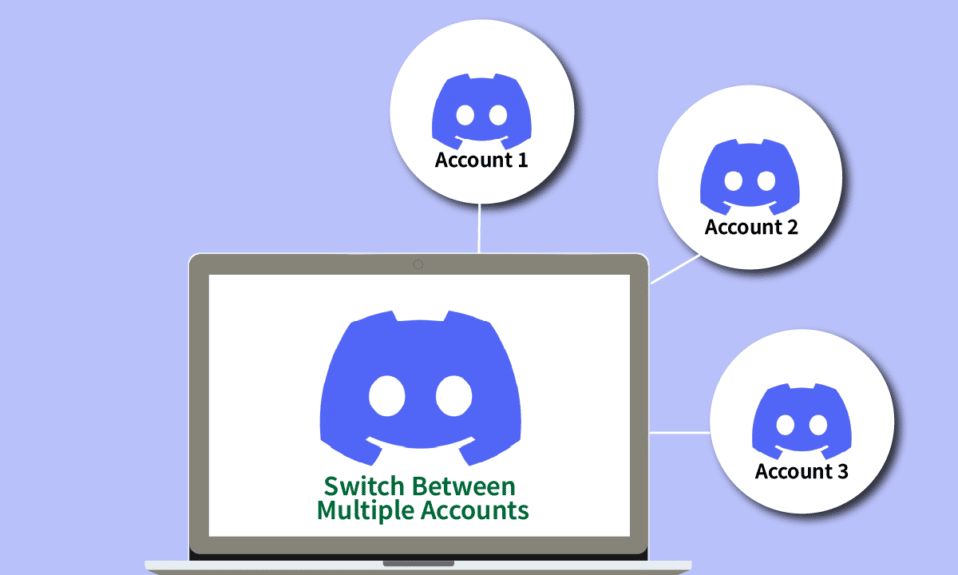
Discord er en app for sosiale meldinger der du kan kommunisere med vennene dine og ulike samfunn gjennom stemme, video og chat. Vanligvis brukes Discord-servere av spillfellesskap mens de strømmer direkte eller for å kommunisere med publikum. I dag har folk to Discord-kontoer for forskjellige fellesskap, og hvis du vil bruke begge kontoene samtidig, er det nyttig å vite hvordan du bytter mellom flere kontoer på Discord. Så i denne artikkelen vil vi se på det samme spørsmålet med de vanlige spørsmålene om Discord-kontobytter.
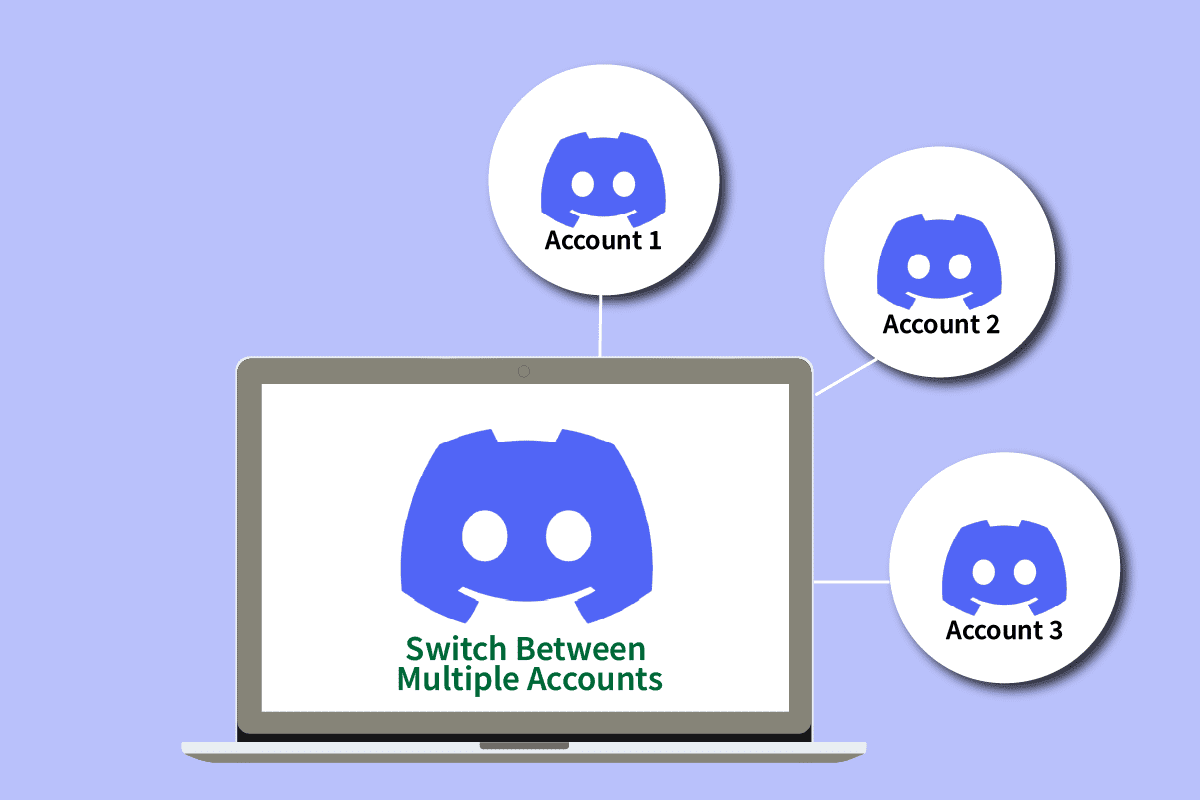
Innholdsfortegnelse
Hvordan bytte mellom flere kontoer på Discord
La oss se på de mest stilte spørsmålene om Discord-kontobytter nedenfor. Du vil også få lære trinnene for å bytte mellom flere kontoer på Discord med bilder for å forstå alt bedre.
Kan du ha to kontoer på Discord?
Ja, du kan ha mer enn én konto på Discord, men med forskjellige e-post-IDer fordi Discord kun tillater én konto per e-post-ID. Men hvis du vil bruke alternativet for kontobytter, kan du legge til maksimalt 5 kontoer til kontobytteren.
Kan du ha to Discord-kontoer med samme telefonnummer?
Nei, Discord tillater kun én konto knyttet til et bestemt telefonnummer. Men du kan fortsatt bruke mange discord-kontoer, da det ikke er en tvang å koble et telefonnummer til Discord-kontoen din. Du kan opprette kontoer med forskjellige e-post-IDer og bruke dem.
Kan du bli logget på Discord på to enheter?
Ja, du kan logge på to enheter med samme discord-konto. Men hvis du logger på en ny enhet, vil du få en e-post på din registrerte post-ID for bekreftelse. Du må trykke på alternativet Bekreft pålogging i e-posten.
Hvor mange Discord-kontoer kan du ha?
Du kan bare ha én Discord-konto på én enkelt e-post-ID. Men hvis du har forskjellige e-post-IDer, kan du opprette et hvilket som helst antall kontoer. Men sørg for at du bruker alle kontoene i henhold til deres Discord-vilkår, ellers kan kontoen din bli utestengt.
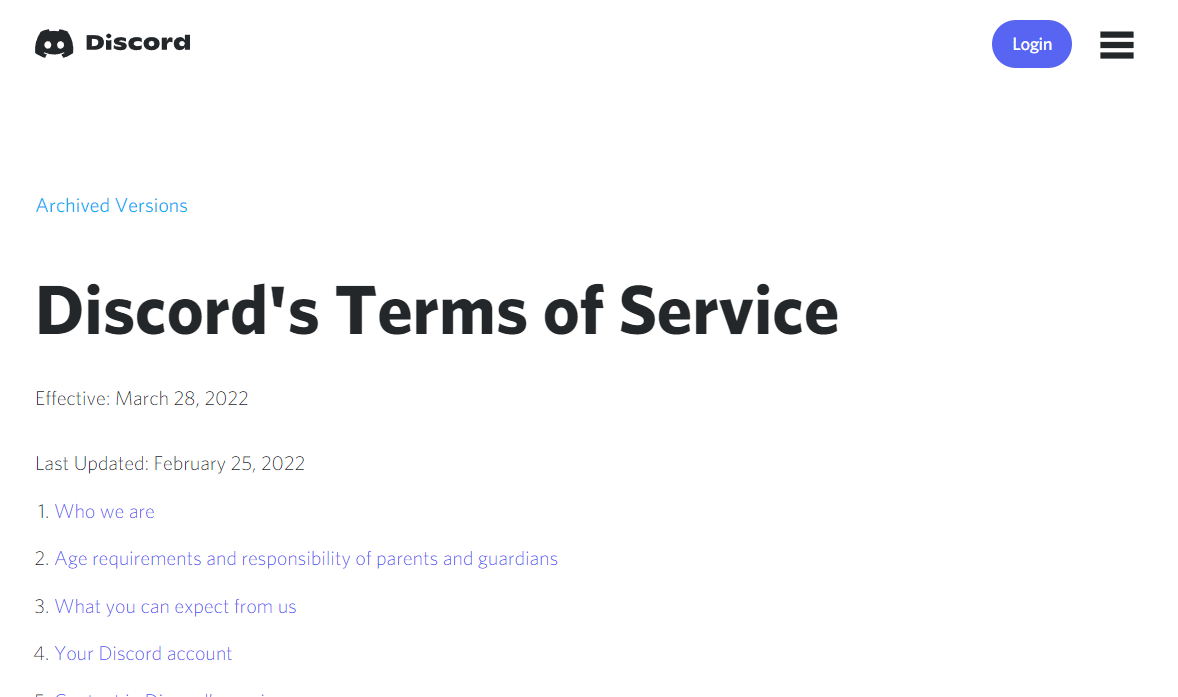
Hvordan logger jeg av andre enheter på Discord?
For å logge ut fra Discord-appen kan du følge trinnene nedenfor:
1. Skriv Discord i Windows-søkefeltet og trykk Enter-tasten på tastaturet.
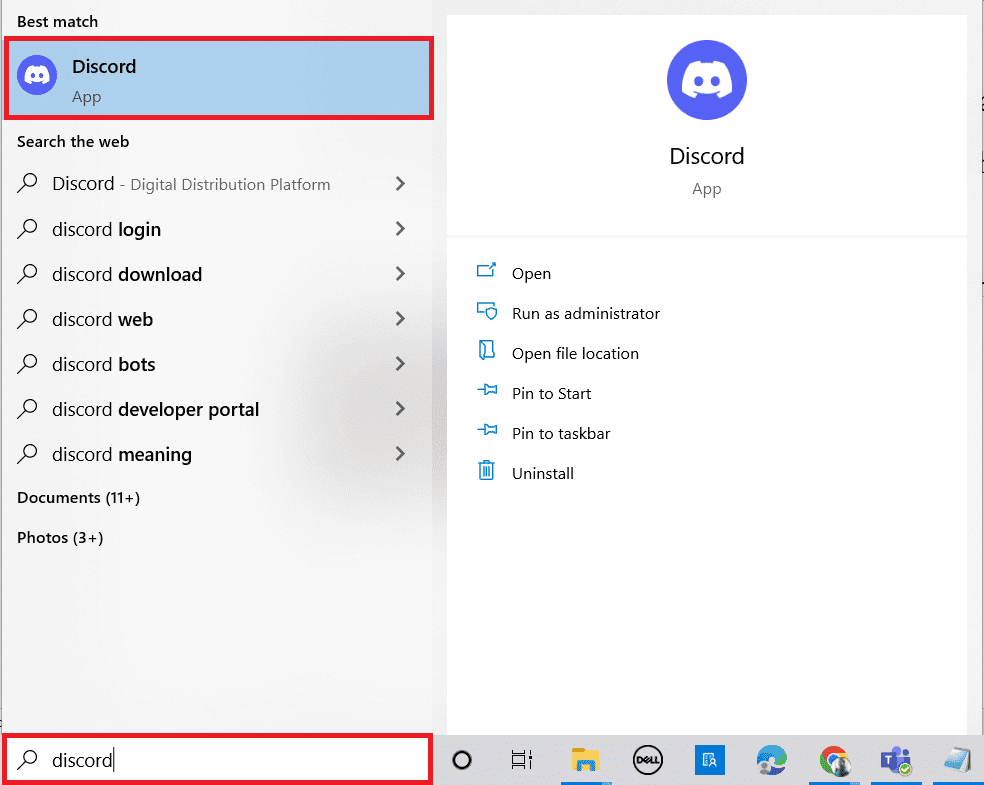
2. Klikk på tannhjulikonet Innstillinger nederst til venstre.

3. Fra venstre panel, rull ned og klikk på Logg ut-alternativet, som vist nedenfor.
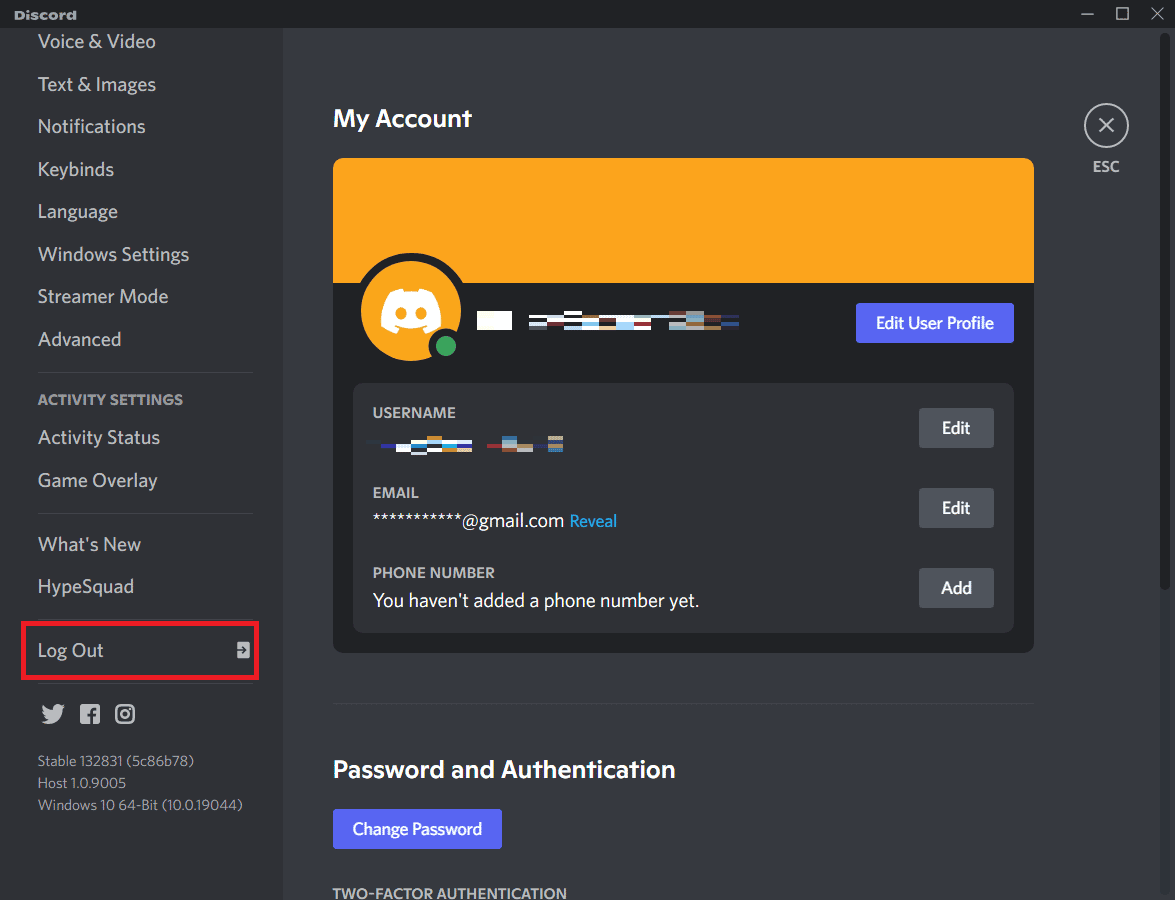
4. Klikk på Logg ut-alternativet i popup-vinduet for å bekrefte.
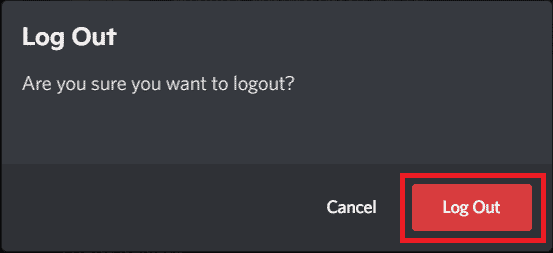
Hvordan logger jeg ut av alle enheter?
Før du lærer om trinnene for å bytte mellom flere kontoer på Discord, la oss først lære hvordan du kan logge ut av Discord. For å logge ut av alle enhetene er det ingen direkte mulighet. Du kan enten endre passordet ditt, som vil logge ut alle kontoene dine, eller slå på 2-faktor autentisering, som også vil logge ut alle kontoene dine.
A. Tilbakestill passord
For å tilbakestille passordet ditt kan du følge trinnene nedenfor:
1. Start Discord på PC-en.
2. Klikk på tannhjulikonet Innstillinger.

3. Under Passord og autentisering-delen klikker du på alternativet Endre passord.
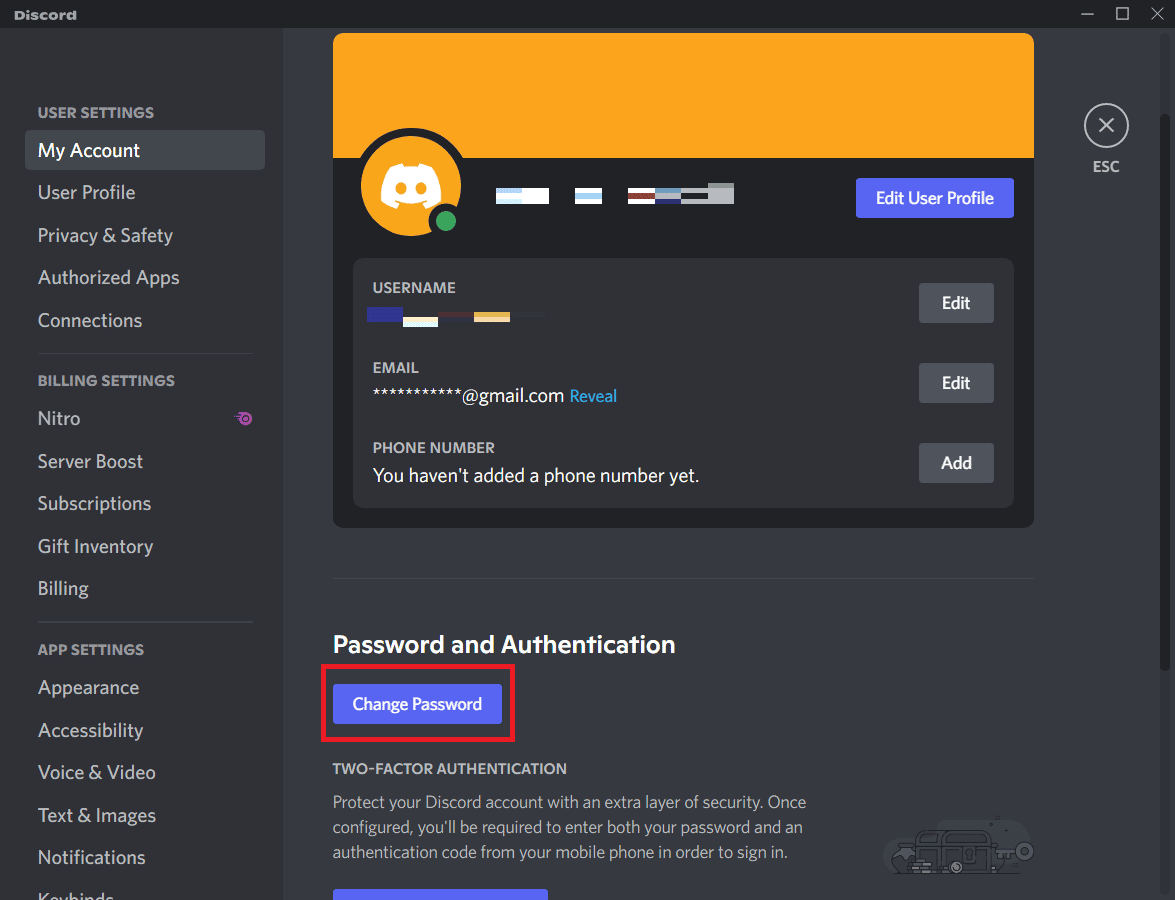
4. Skriv inn NÅVÆRENDE PASSORD og NYTT PASSORD i de tilsvarende feltene, og trykk på Ferdig.
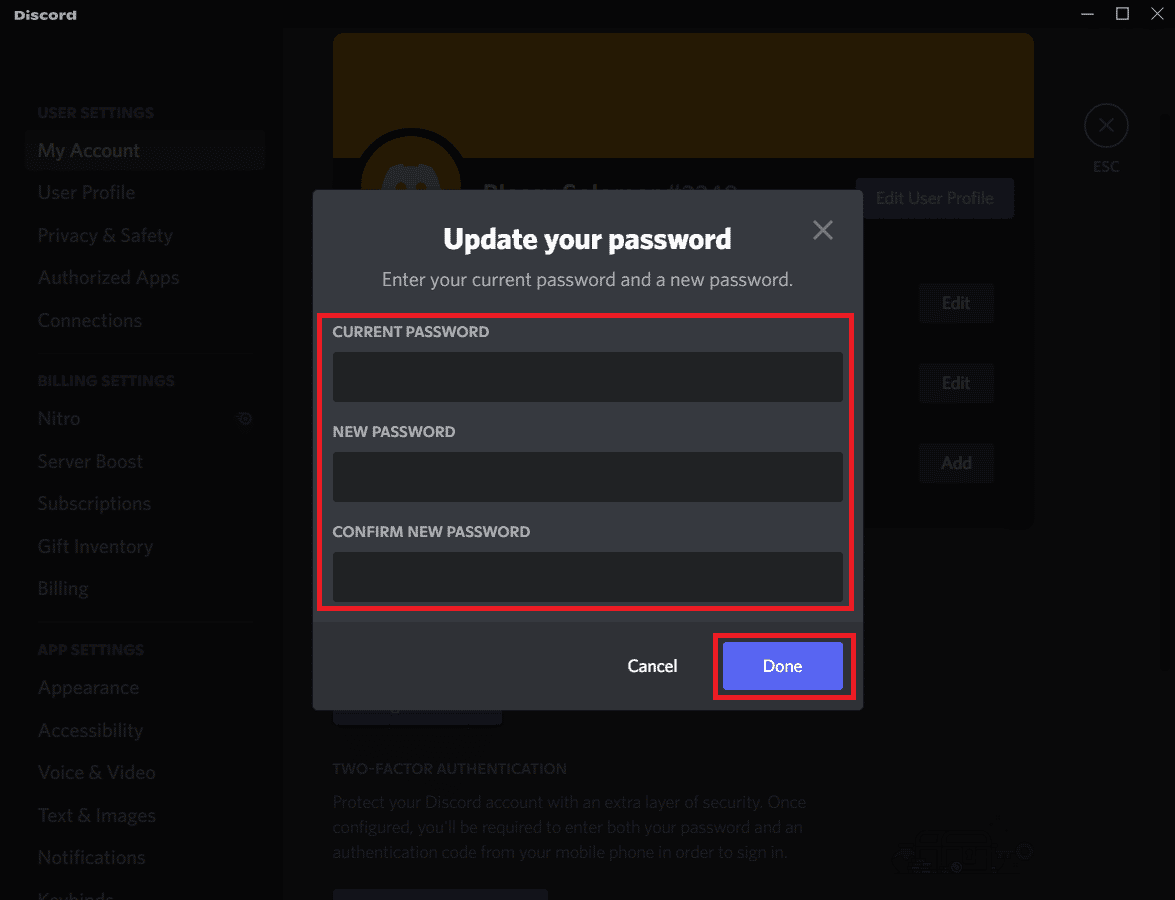
B. Slå på tofaktorautentisering
For å slå på tofaktorautentisering kan du vurdere å følge trinnene nedenfor:
1. Åpne Discord-appen og klikk på tannhjulikonet Innstillinger.

2. Under Passord og autentisering-delen klikker du på alternativet Aktiver tofaktorautentisering.
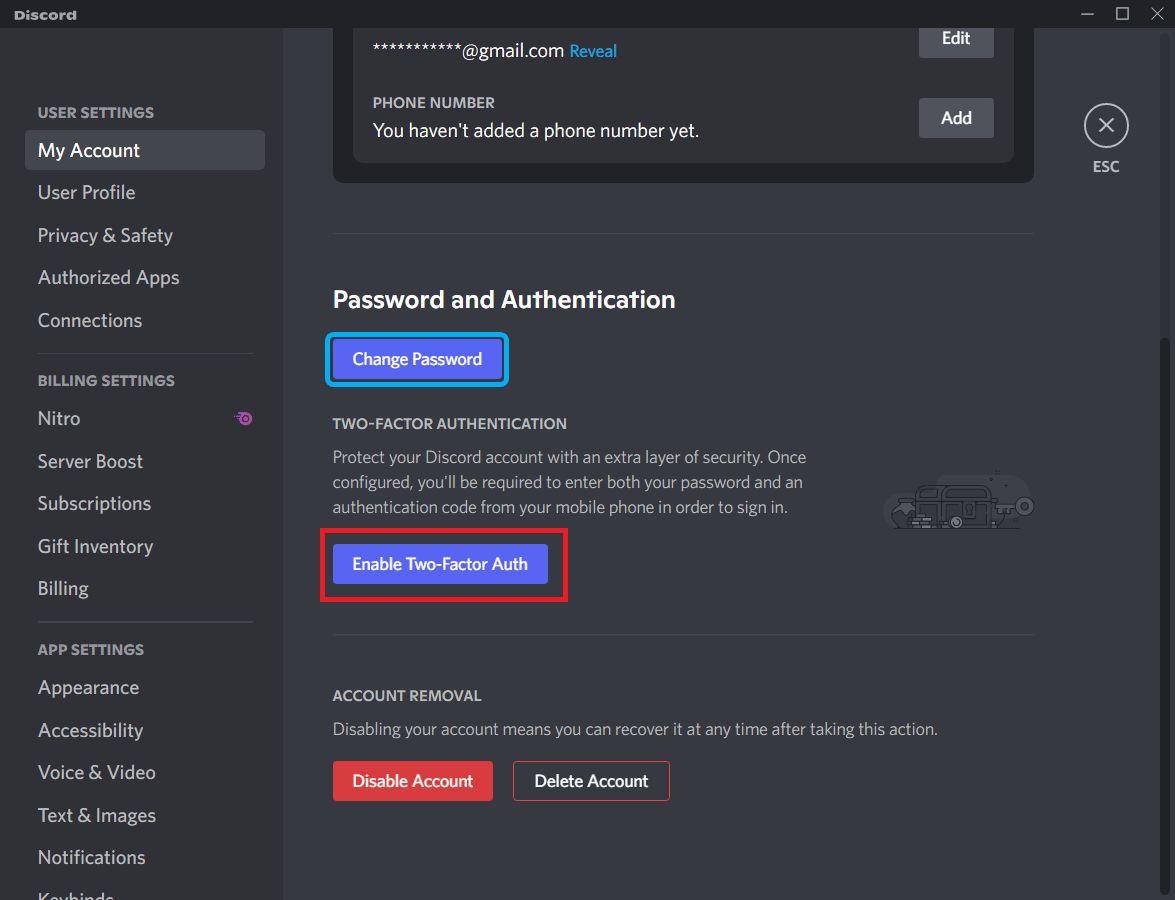
3. Skriv deretter inn PASSORD og klikk på Fortsett.
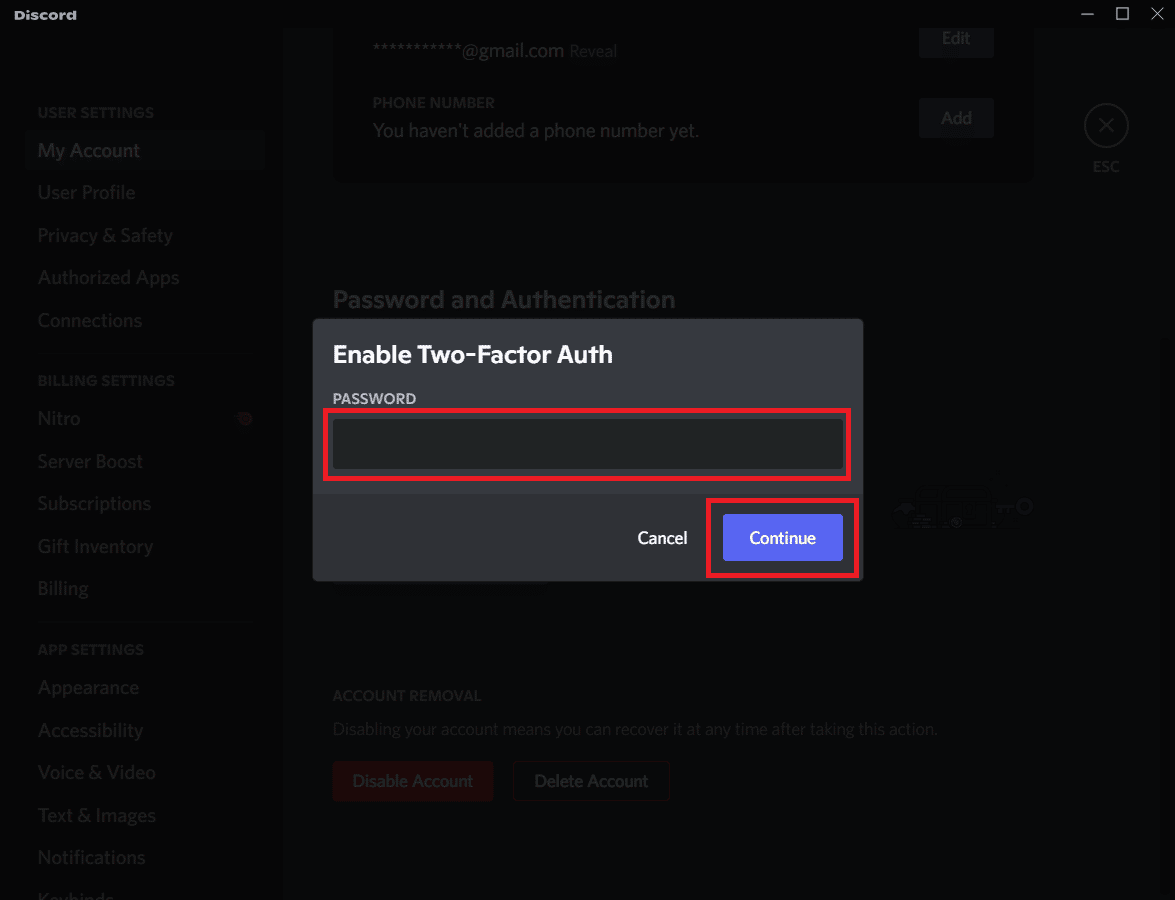
4. Last ned Authy eller Google Authenticator-appen på mobilen din og skann QR-koden vist i trinn 2.
5. Skriv deretter inn den 6-sifrede bekreftelseskoden og klikk på Aktiver på autentiseringsappen.
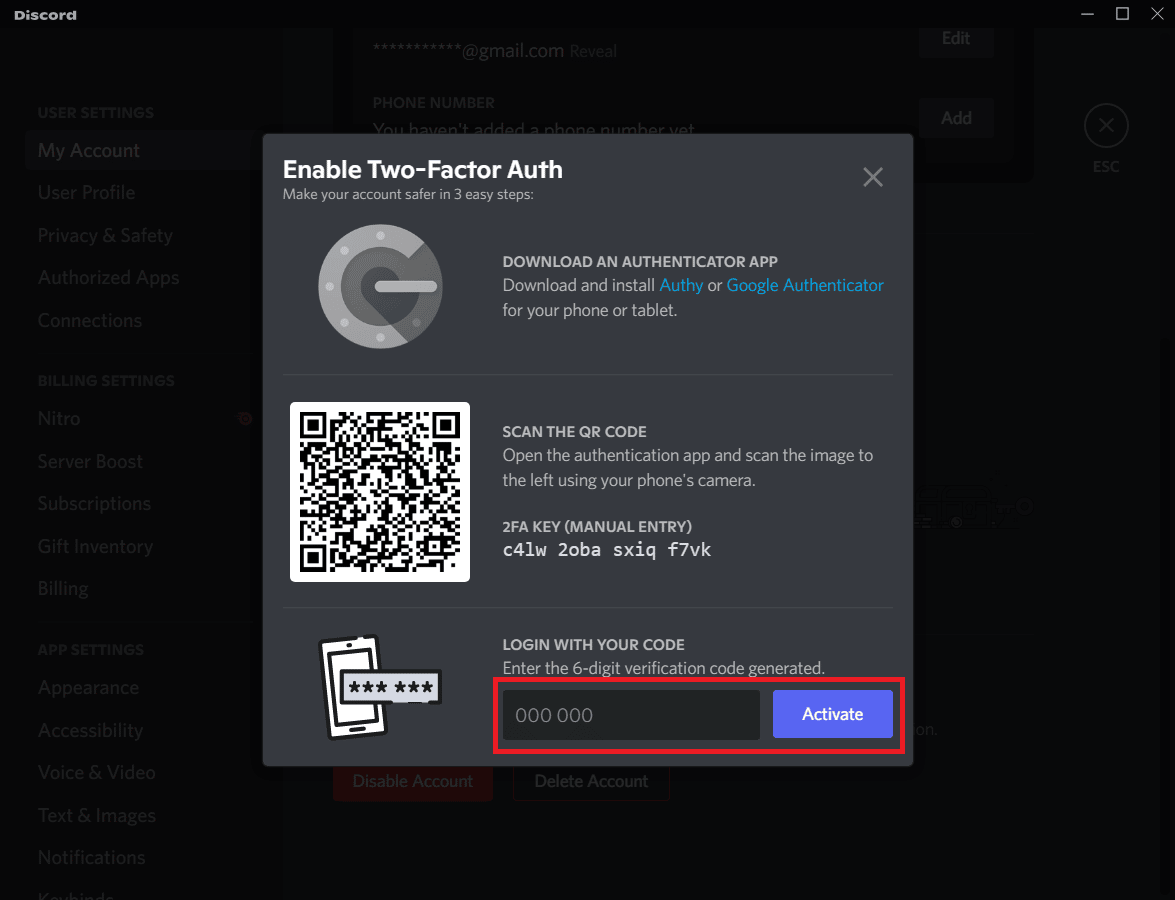
Disse metodene vil logge ut kontoen din fra alle enhetene dine.
Hvordan bruke to Discord-kontoer samtidig?
Du kan bruke kontobytteren til å bytte mellom flere kontoer på Discord. Du kan vurdere følgende trinn for å bruke kontobytteren:
Merk: Du kan legge til maksimalt 5 kontoer til kontobytteren.
1. Start Discord-appen på enheten din.
2. Klikk på profilikonet ditt nederst til venstre på skjermen, som vist nedenfor.
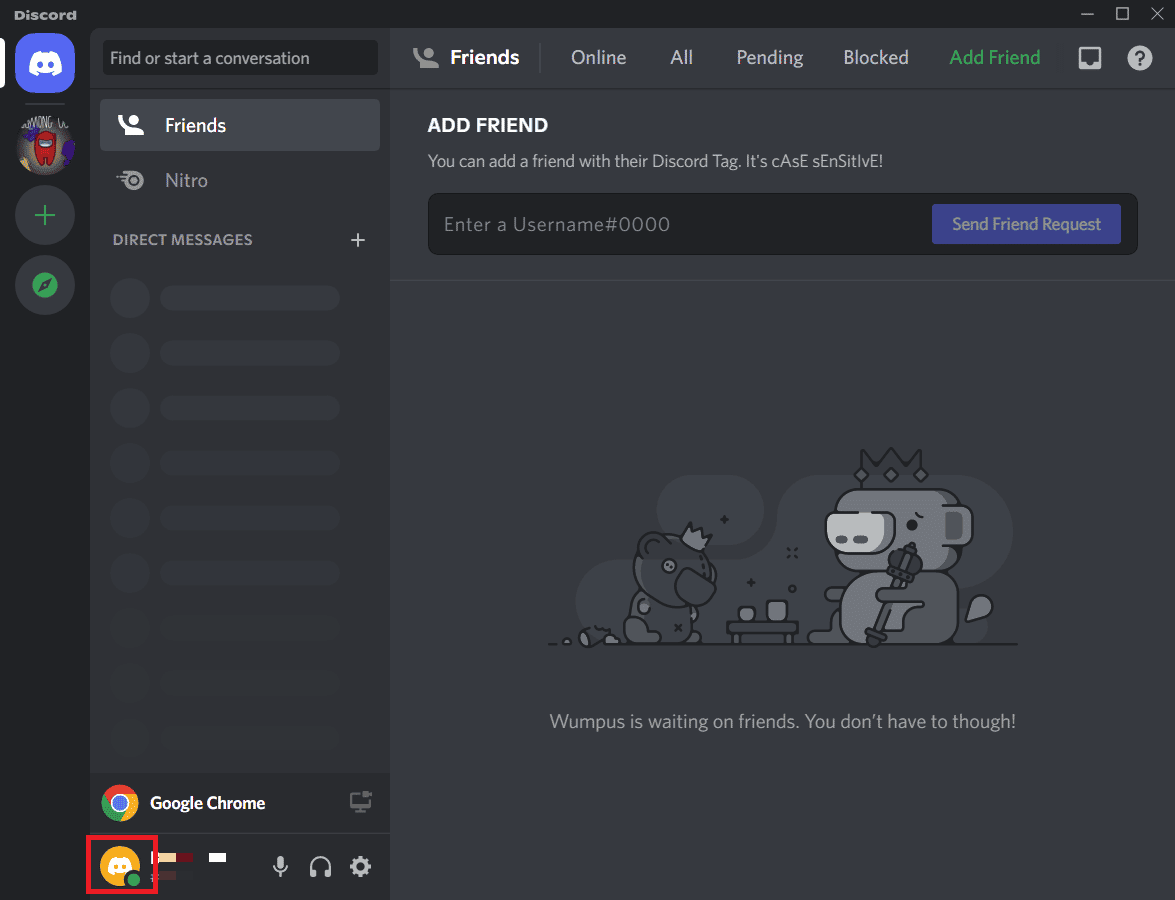
3. Klikk deretter på Bytt konto.

4. Klikk på alternativet Legg til en konto.
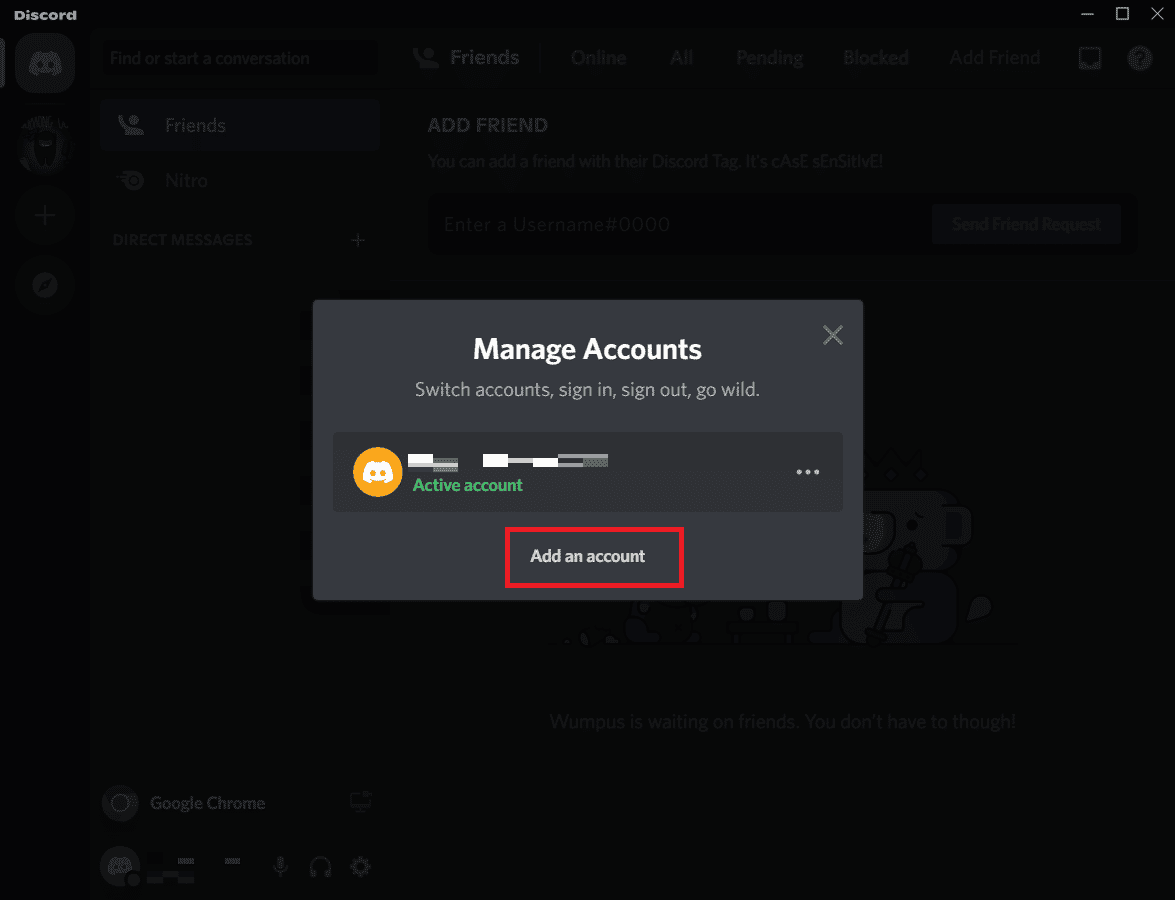
5. Skriv deretter inn E-POST- ELLER TELEFONNUMMER eller PASSORD for en annen konto og klikk på Fortsett.

Hvordan aktivere Discord Account Switcher?
Du trenger ikke aktivere Discord-kontobytteren siden den allerede er aktivert. Du kan bruke den til å koble sammen flere discord-kontoer og bruke dem samtidig. Men det kommer med betingelsen om at du ikke kan koble mer enn fem kontoer samtidig til kontobytteren. Du kan bruke kontobytteren til å bytte mellom flere kontoer på Discord på følgende måte:
1. Start Discord-appen på datamaskinen.
2. Klikk på profilikonet ditt > Bytt konto.

3. Klikk på Legg til en konto og skriv inn påloggingsinformasjonen til en annen Discord-konto og klikk på Fortsett.

Hvordan bytter jeg mellom Discord-kontoer? Hvordan bytte konto på Discord?
Du kan bytte mellom flere kontoer på Discord ved å bruke Discord-kontoveksleren på følgende måte:
1. Klikk på profilikonet ditt nederst i venstre hjørne.
2. Klikk på Bytt konto.
3. Du finner alle dine tilknyttede kontoer. Klikk på alternativet Bytt ved siden av ønsket kontonavn for å bytte til den kontoen.
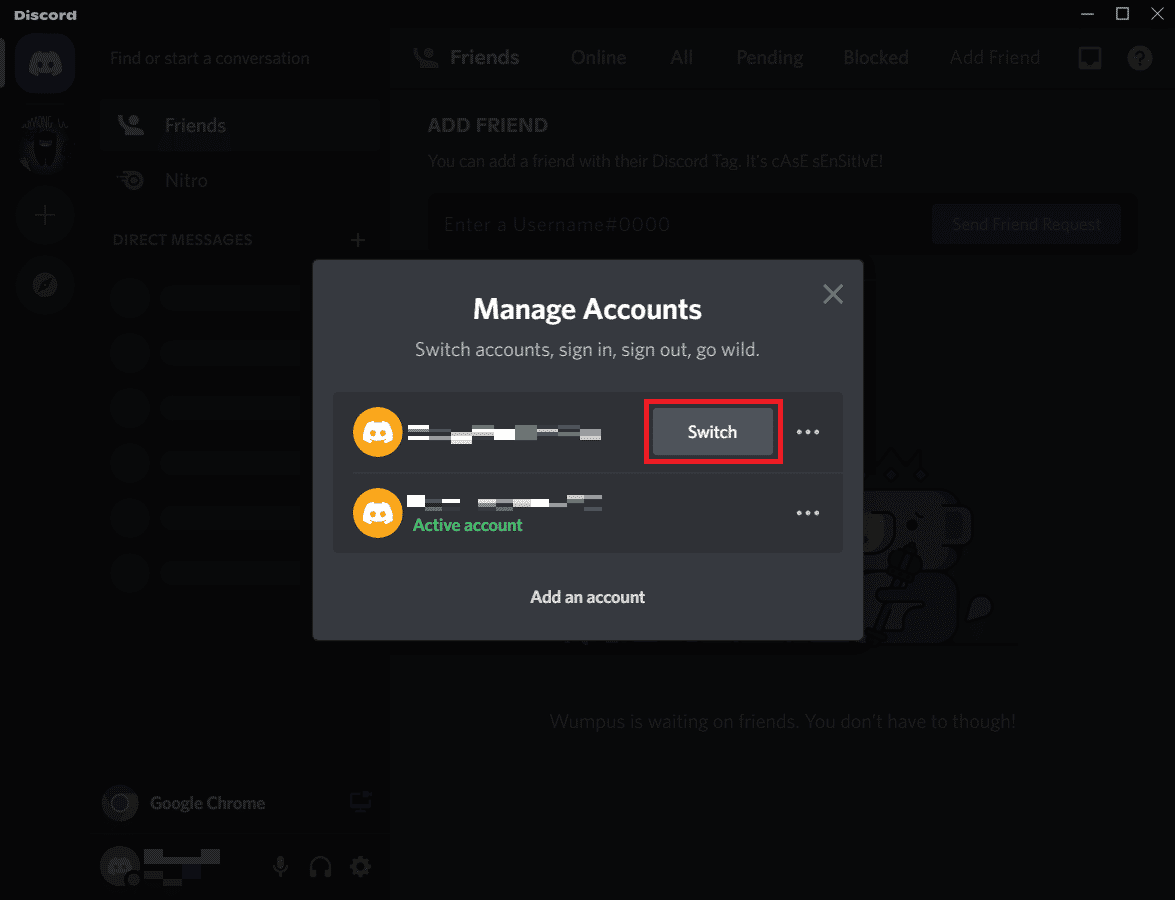
Hvordan bruke Discord Account Switcher Android?
Det er en av de vanlige spørsmålene om Discord Account Switcher som vanligvis blir spurt av hver bruker. For øyeblikket er ikke Discord-kontobytteren tilgjengelig for Android-versjonen av Discord. Men de jobber med det, og du vil se det snart. Inntil da må du logge ut av din første konto og deretter logge på din neste konto.
***
Vi håper du har forstått trinnene for å bytte mellom flere kontoer på Discord på din Windows-PC og var i stand til å utføre det vellykket. Du kan stille spørsmål om denne artikkelen og emneforslag for fremtidige artikler i kommentarfeltet nedenfor.
